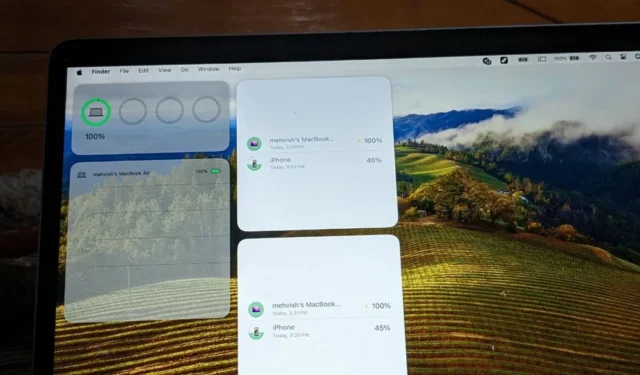
Zatímco iPhony podporují nativní widget baterie, zobrazuje pouze stav baterie příslušenství, jako jsou Apple Watch, Pencil a AirPods. Jsou situace, kdy chceme zkontrolovat stav baterie našeho iPhonu na MacBooku nebo iPadu nebo naopak! Naštěstí existují způsoby, jak toho dosáhnout. Pojďme se naučit, jak zkontrolovat úroveň baterie iPhone na MacBooku a iPadu.
1. Pomocí Find My App
Apple Find My App, která vám umožní najít vaše zařízení Apple připojená přes stejný účet iCloud< /span> vám také pomáhá při kontrole úrovně baterie vašich zařízení. Pomocí této aplikace tedy můžete vidět úroveň baterie vašeho iPhone na MacBooku nebo iPadu. Podobně můžete zkontrolovat stav baterie iPadu na iPhonu a MacBooku nebo baterii MacBooku na iPhonu a iPadu.
Ke kontrole baterie iPhonu použijte aplikaci Najít na iPadu
1. Otevřete na svém iPadu aplikaci Najít.
2. Vyberte kartu Zařízení a ze seznamu vyberte svůj iPhone.

3. Na iPadu uvidíte indikátor baterie vašeho iPhone, který ukazuje zbývající úroveň nabití baterie.

Ke kontrole baterie iPhonu použijte aplikaci Najít na MacBooku
1. Otevřete na svém MacBooku aplikaci Najít.
2. Na kartě Zařízení vyberte iPhone .

3. Poté klikněte na (i) vedle svého iPhonu na mapě.

4. Uvidíte úroveň baterie vašeho iPhone. Bohužel, Find My App nezobrazuje procento baterie, ale i indikátor baterie stačí k odhadu zbývající baterie.

2. Používání aplikací třetích stran
Pokud chcete lepší řešení pro kontrolu baterie iPhone na MacBooku nebo iPadu, pak vám pomohou aplikace třetích stran. Tyto aplikace také nabízejí tu výhodu, že zobrazují procento baterie a dokonce podporují widgety.
Ke kontrole procenta baterie iPhone na MacBooku nebo iPadu použijte tyto kroky:
1. Nainstalujte si na svůj iPhone, MacBook a iPad aplikaci AllMy Batteries z obchodu Apple Store.
2. Otevřete aplikaci a uvidíte procento baterie všech vašich zařízení Apple připojených pomocí stejného účtu iCloud.

Widget této aplikace můžete také přidat na domovskou obrazovku vašeho iPadu nebo MacBooku, abyste viděli stav baterie přímo z domovské obrazovky, jak je znázorněno dále.
Zobrazit baterii iPhone na widgetu iPadu
1. Po instalaci aplikace AllMyBateries dlouze stiskněte libovolné prázdné místo na domovské obrazovce iPadu.
2. Klepněte na ikonu Přidat (+) v horní části.

3. Vyberte widget AllMyBateries a zvolte styl widgetu, který chcete přidat. Nakonec klepněte na tlačítko Přidat widget v dolní části.

Widget bude přidán na domovskou obrazovku vašeho iPadu a bude zobrazovat procento baterie vašich zařízení Apple.
Zobrazit baterii iPhone na widgetu Mac
1. Na MacBooku klikněte pravým tlačítkem na tapetu a vyberte Upravit widgety z nabídky menu.

2. Zobrazí se okno widgetu. Klikněte na AllMyBateries widget na levém postranním panelu. Poté klikněte na preferovaný styl widgetu a přidejte jej na plochu svého MacBooku.

Takto vypadá widget zobrazující baterii iPhonu na Macu:

3. Pomocí možnosti Hotspot na MacBooku
Existuje skrytý způsob, jak zkontrolovat baterii vašeho iPhone na MacBooku. Vše, co musíte udělat, je otevřít panel Wi-Fi z horní lišty nabídek a uvidíte úroveň baterie vašeho iPhone.
Zde jsou podrobné kroky ke kontrole úrovně baterie vašeho iPhone z vašeho MacBooku:
1. Na MacBooku podržte klávesu Option na klávesnici a klikněte na na panelu nabídek. Wi-Fi
2. Počkejte několik sekund, dokud se váš iPhone nezobrazí v části Osobní hotspot. Poté se podívejte na ikonu baterie, abyste získali odhad úrovně baterie vašeho iPhone. Na některých MacBookech můžete procento zobrazit také tak, že najedete myší na iPhone.

Aby tato metoda fungovala, mějte na paměti následující věci:
- Ujistěte se, že na všech zařízeních používáte stejný účet iCloud.
- Bluetooth musí být povoleno.
- Tato metoda bude fungovat, pokud váš iPhone podporuje osobní hotspot.
- Hotspot není nutné zapínat.
Často kladené otázky
1. Jak zobrazíte procento baterie na iPhonu nebo iPadu?
Přejděte do Nastavení a poté na Baterie a zapněte přepínač vedle položky Procento baterie. Podívejte se na další způsoby, jak zobrazit procento baterie na iPhone.
2. Můžete dostat upozornění, když baterie iPhone dosáhne určité úrovně?
Ano, můžete dostat upozornění, když baterie vašeho iPhone dosáhne 80 %. Zkontrolujte náš příspěvek přibližně stejně.
Správa baterie iPhone
Toto je několik jednoduchých způsobů, jak zkontrolovat baterii iPhonu na MacBooku a iPadu. Také víte, jak zobrazit baterii iPhonu na zamykací obrazovce. A zjistěte, jak opravit problém s vybíjením baterie v systému iOS.




Napsat komentář